VS Code와 Git Bash를 함께 사용하면 버전 관리 관리, 명령줄 작업, 기타 관련 작업 등 다양한 기능을 쉽게 수행할 수 있어 소프트웨어 개발자의 생산성을 크게 향상시킬 수 있는 유틸리티입니다.
소프트웨어 개발팀은 프로젝트 폴더를 설정하고 VS Code 내에서 이를 실행하는 것과 같은 가장 기본적인 작업도 편리하게 수행할 수 있습니다. 단 4단계로 구성된 간단한 프로세스를 통해 이 표준 절차를 수행하는 방법을 알아보세요.
Git Bash를 사용한 VS Code 폴더의 전제 조건
워크플로우를 최적화하기 위해서는 먼저 일련의 준비 단계를 수행해야 합니다.
컴퓨팅 장치에서 Git 및 Git Bash를 다운로드하여 설정합니다.
⭐ 이름과 이메일 주소로 Git 를 구성합니다.
⭐ 컴퓨터에 VS Code 을 다운로드하여 설치합니다.
기본적인 Git Bash 지침을 능숙하게 활용하세요.
이제 작업을 시작할 준비가 되었습니다.
Git Bash로 폴더를 만들고 VS 코드에서 여는 방법
⭐ 바탕 화면의 아무 곳이나 마우스 오른쪽 버튼으로 클릭하고 Git Bash Here를 선택하여 Git Bash를 엽니다: 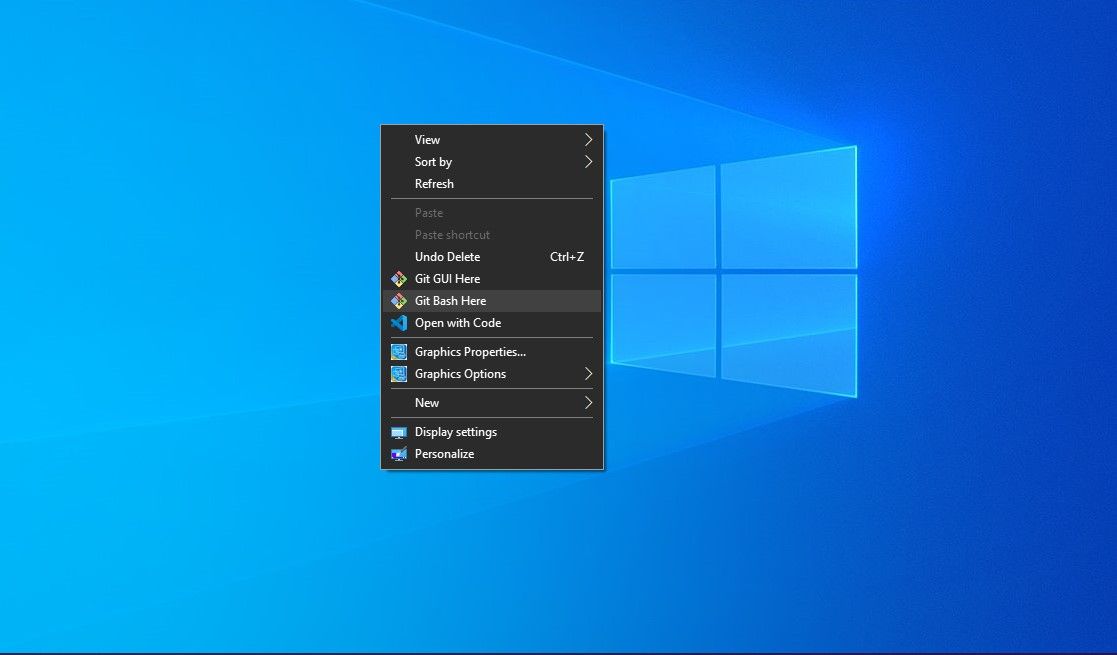
새 폴더의 원하는 위치를 지정한 후 “cd” 명령을 사용하여 해당 폴더로 이동하세요. 데스크톱에 폴더를 만들려면 다음 명령을 실행할 수 있습니다:
⭐ 원하는 상위 폴더에 들어가면 mkdir 명령 뒤에 새 폴더의 이름을 입력하여 폴더를 만듭니다. 예를 들어, ‘my-project’라는 폴더를 만들려면 다음 명령을 실행합니다:
mkdir my-project
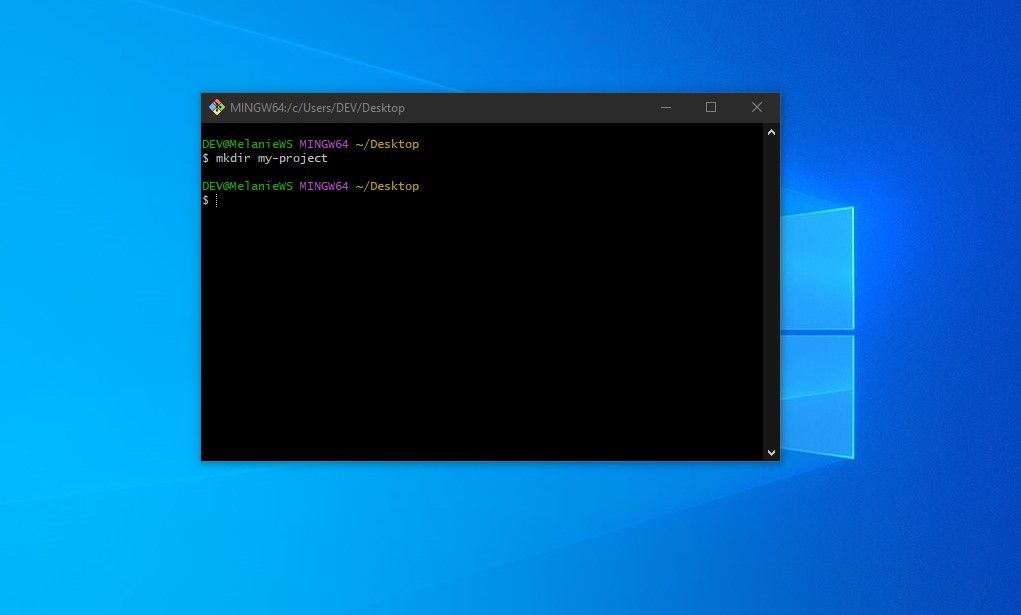
⭐ 폴더를 만든 후에는 폴더 이름 뒤에 코드 명령을 사용하여 Git Bash에서 바로 VS Code에서 폴더를 열 수 있습니다. 예를 들어 VS Code에서 “내 프로젝트” 폴더를 열려면 다음 명령을 실행합니다:
code my-project
이 명령은 VS Code를 시작하고 에디터에서 지정된 폴더를 자동으로 엽니다. 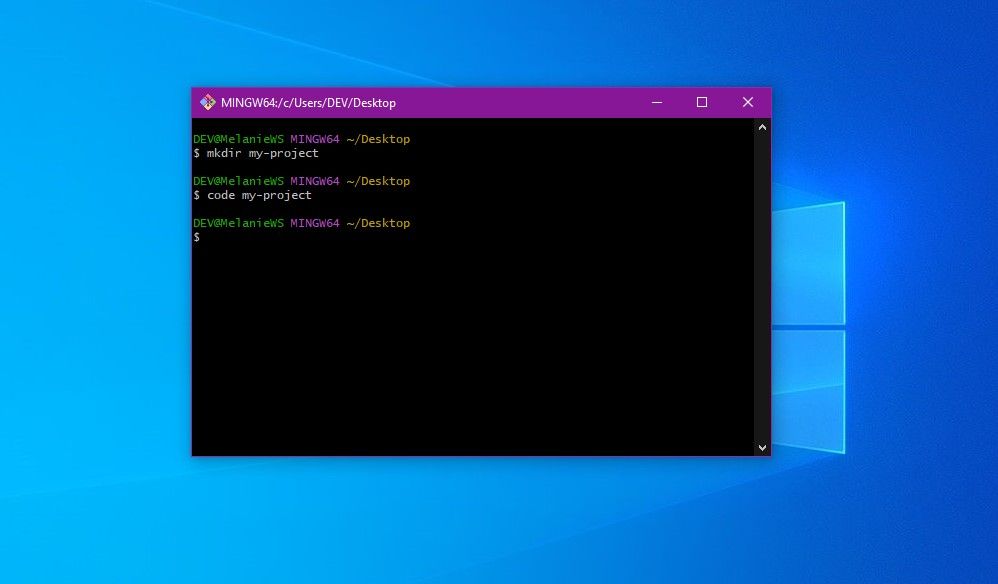
프로젝트 시작하기
이 프로세스를 준수하면 새 디렉터리를 효율적으로 설정하고 VS Code 에디터 내에서 작업을 시작할 수 있습니다. 또한 GitHub 저장소를 복제하거나 복잡한 버전 관리 작업을 실행하는 등 Git Bash를 워크플로에 통합하는 다양한 방법이 있습니다.
VS Code와 Git Bash는 개인이 워크플로를 최적화하고 효율성을 높이며 뛰어난 코드를 만드는 데 집중할 수 있도록 해주는 매우 유용한 두 가지 도구입니다.